Spotify hat einen hervorragenden Algorithmus, der sein Bestes gibt, um Songs vorzuschlagen, die Ihnen gefallen könnten. Es wird jedoch Zeiten geben, in denen Sie einen Künstler hören, den Sie nicht mögen. Natürlich können Sie jederzeit die Skip-Taste drücken und zum nächsten Song übergehen. Es wäre jedoch viel einfacher, wenn Sie den Künstler einfach blockieren könnten. Glücklicherweise hat Spotify diese Funktion.

In diesem Artikel stellen wir eine detaillierte Anleitung zum Blockieren von Künstlern auf Spotify vor. Darüber hinaus erklären wir auch, wie Sie bestimmte Songs blockieren und Ihre Privatsphäre schützen können.
Wissenswertes
Mit Spotify können Sie einen Künstler stumm schalten, den Sie nicht mögen. Dies bedeutet, dass Spotify diesen Künstler nicht in Ihre Wiedergabelisten einführt. Es gibt jedoch ein paar Dinge zu beachten. Zunächst einmal ist es nur möglich, einen Künstler in der mobilen App stummzuschalten. Sie können Spotify für iPhone oder Android verwenden, um einen Künstler stummzuschalten, und der Künstler wird auch in der Desktop-Version stummgeschaltet.
Die Desktop-App bietet die Option „Ich mag diesen Künstler nicht“ in der Playlist „Discover Weekly“. Diese Playlist erscheint jeden Montag auf Ihrem Spotify und basiert auf Ihren Hörpräferenzen. Wenn Ihnen ein Künstler oder ein Lied, das in der Playlist angezeigt wird, nicht gefällt, können Sie es stumm schalten. Dies hindert Spotify jedoch nicht daran, den Künstler oder Song in Zukunft zu spielen – es ist nur weniger wahrscheinlich, dass es vorgeschlagen wird.
Eine weitere wichtige Sache, die Sie beachten sollten, ist, dass die von ihnen veröffentlichten Songs nicht auf Ihrem Spotify erscheinen, wenn Sie einen Künstler stummschalten. Sie können jedoch weiterhin die Songs sehen, die sie mit einem anderen Künstler aufgenommen haben.
So blockieren Sie einen Künstler in der Spotify-App
Wie bereits erwähnt, können Sie einen Künstler mit Ihrer mobilen App stummschalten. Führen Sie dazu die folgenden Schritte aus:
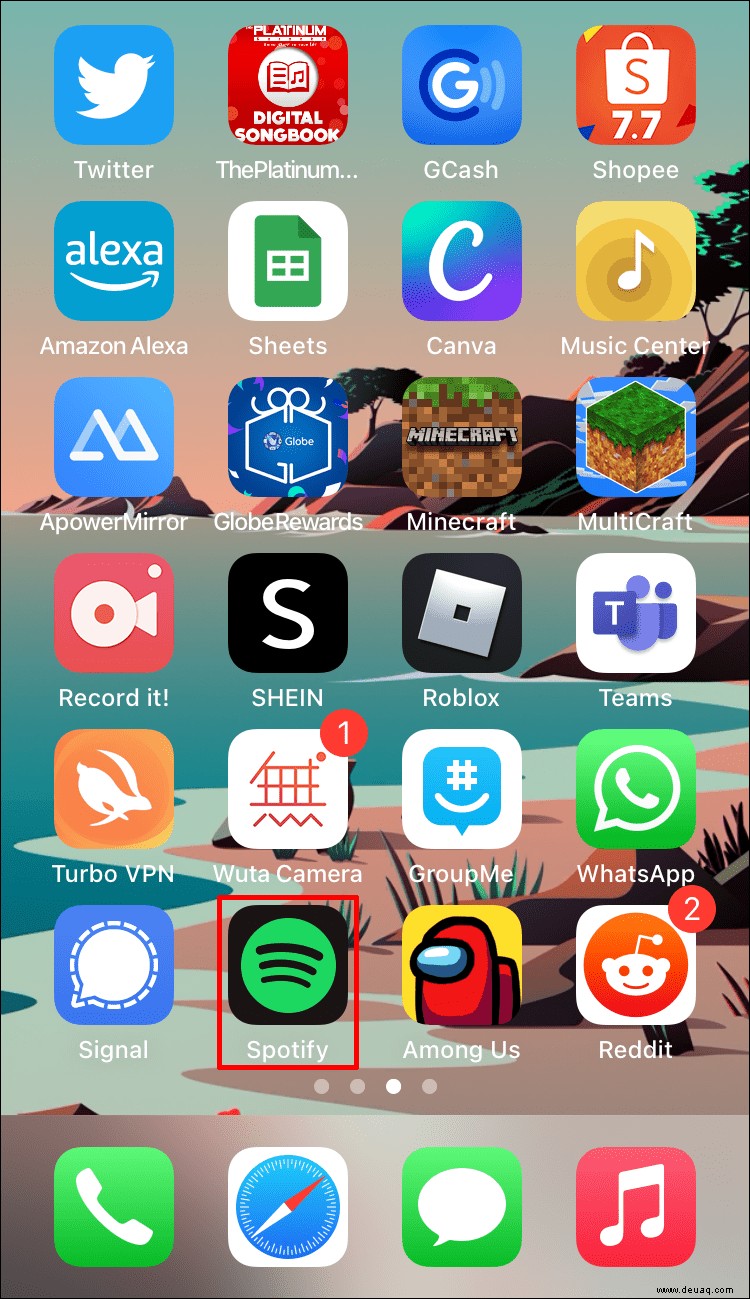
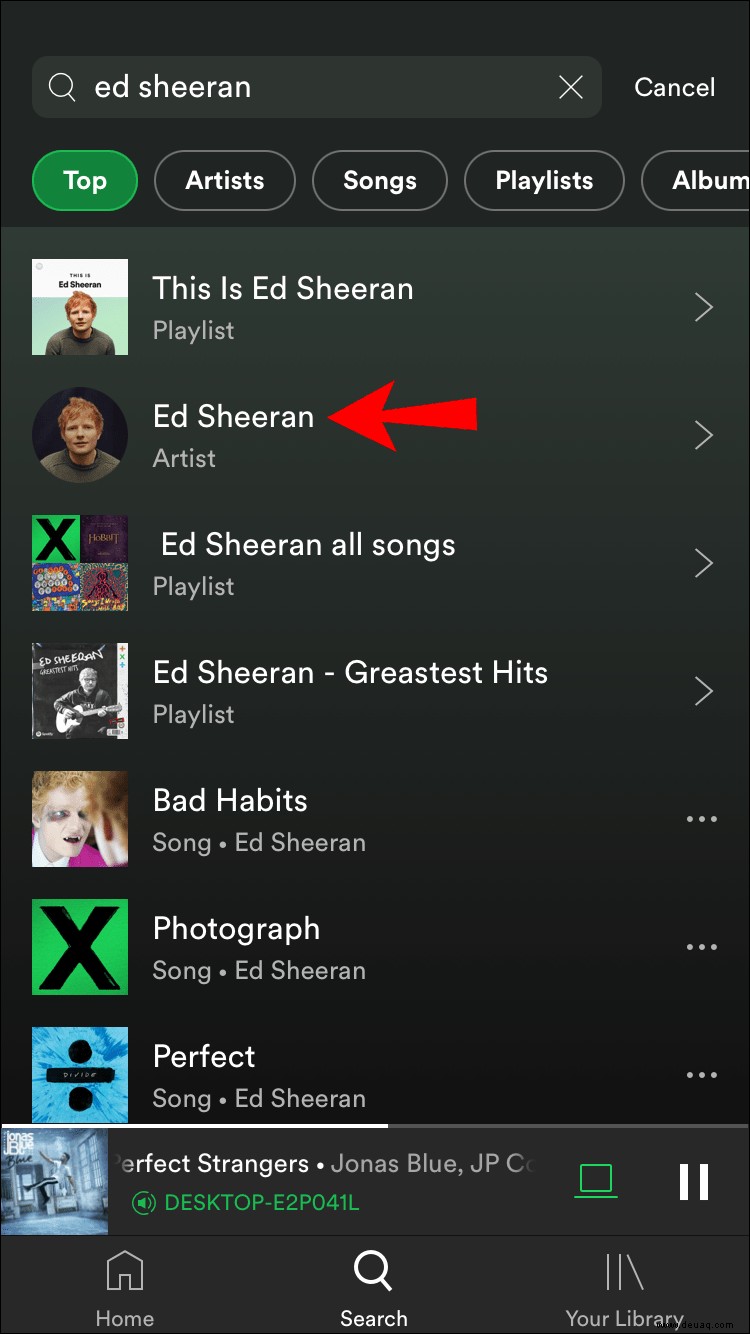
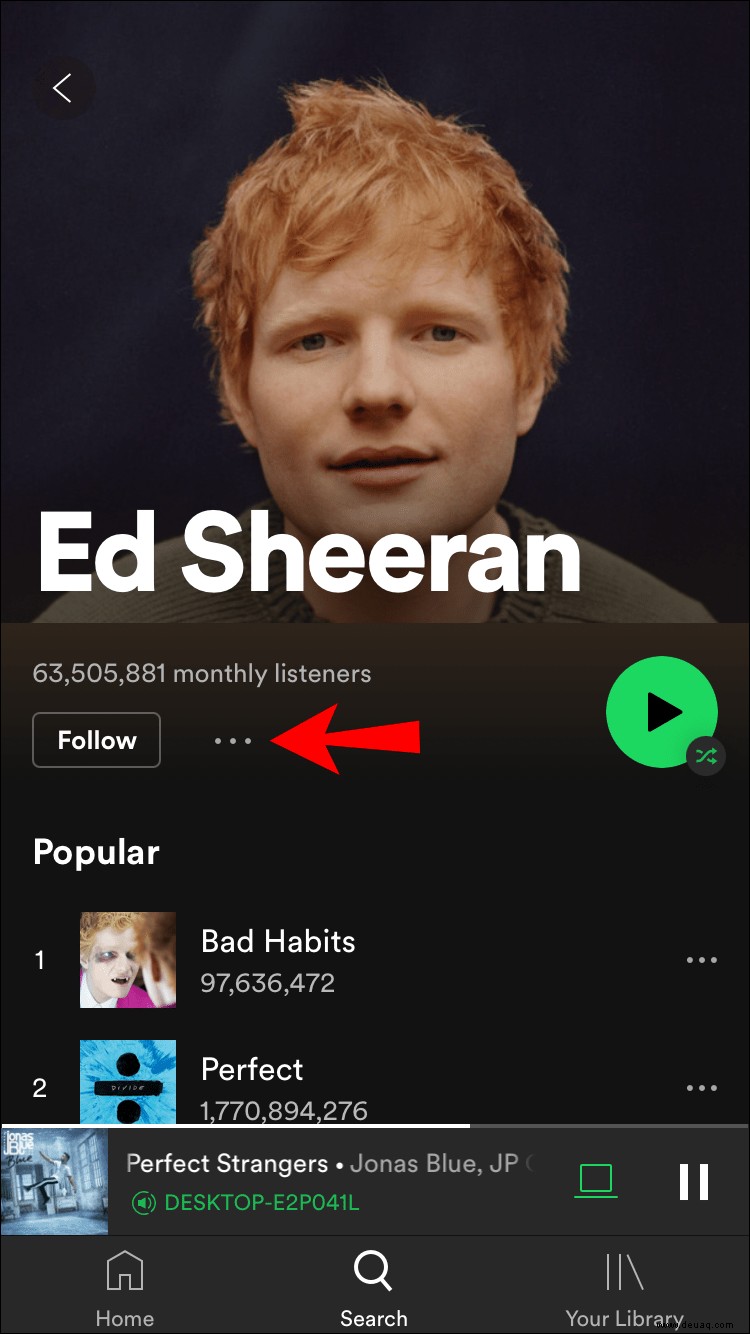
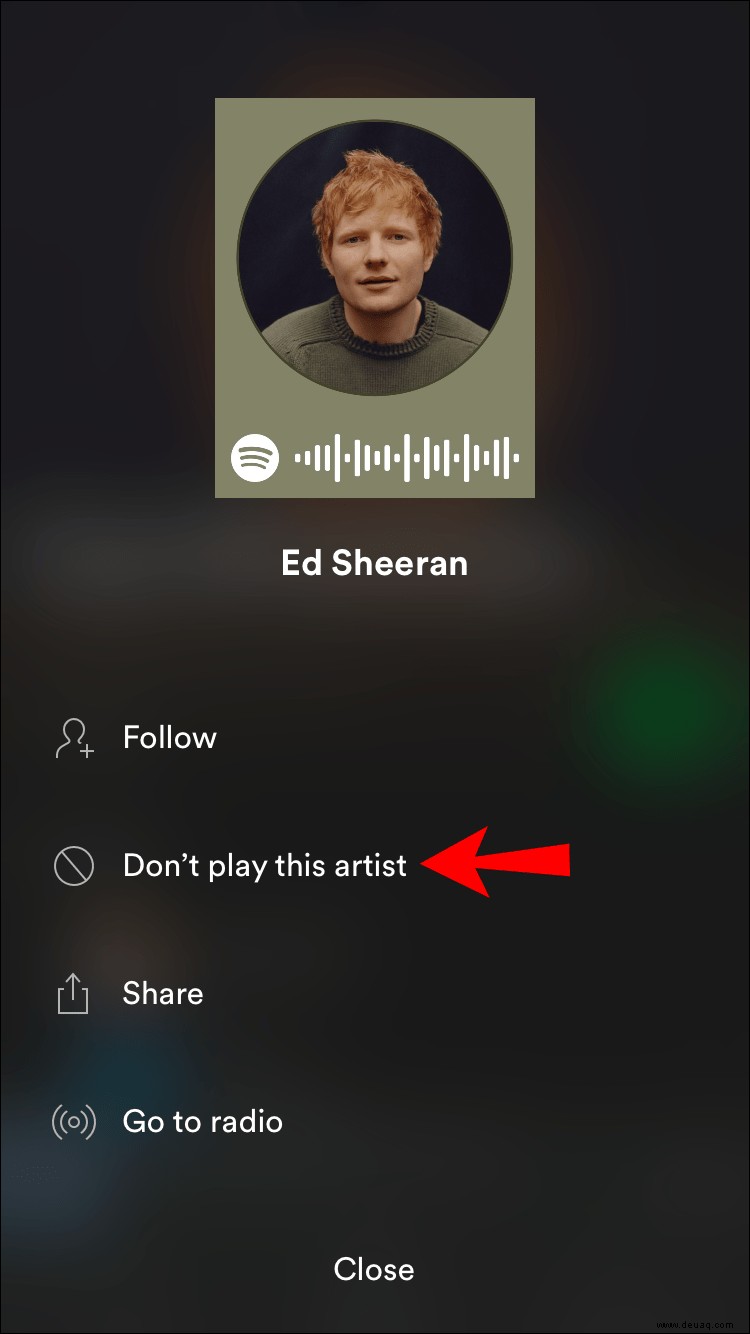
Nachdem Sie die Schritte abgeschlossen haben, wird der Künstler nicht mehr in Ihren Playlists oder vorgeschlagenen Songs angezeigt.
Sie können nach dem Interpreten suchen und versuchen, die Songs abzuspielen. Sie sehen eine Popup-Meldung, die besagt, dass Spotify den Song nicht abspielen kann. Wenn der Künstler einen Song hat, der einen anderen Künstler enthält, können Sie ihn trotzdem abspielen.
So verbergen Sie einen Künstler in der Spotify-Desktop-App
Wie bereits erwähnt, gibt es einen Unterschied zwischen mobilen und Desktop-Apps. Sie können einen Künstler nur aus der Playlist „Discover Weekly“ in der Desktop-App ausblenden. So geht's:
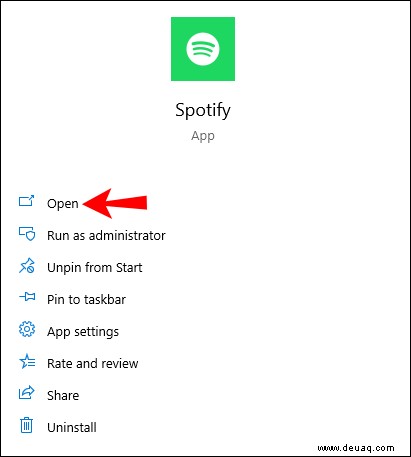
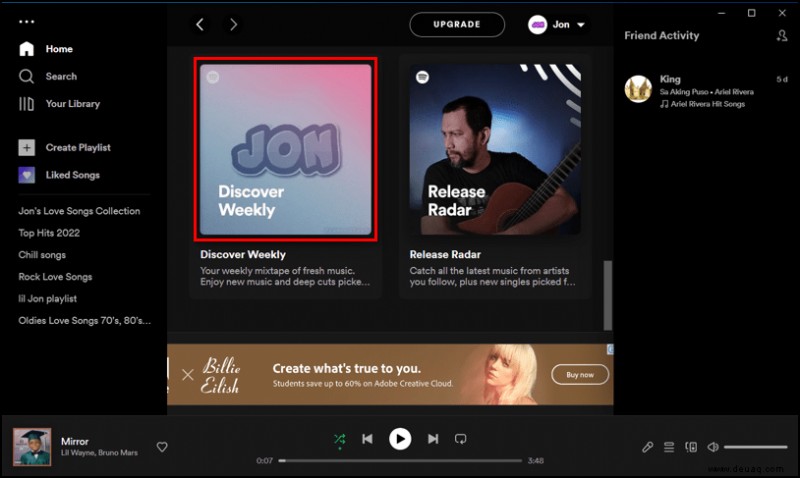

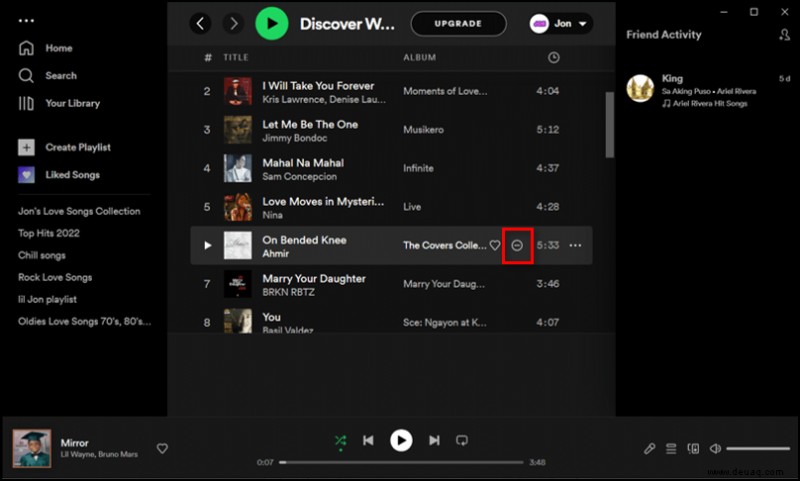
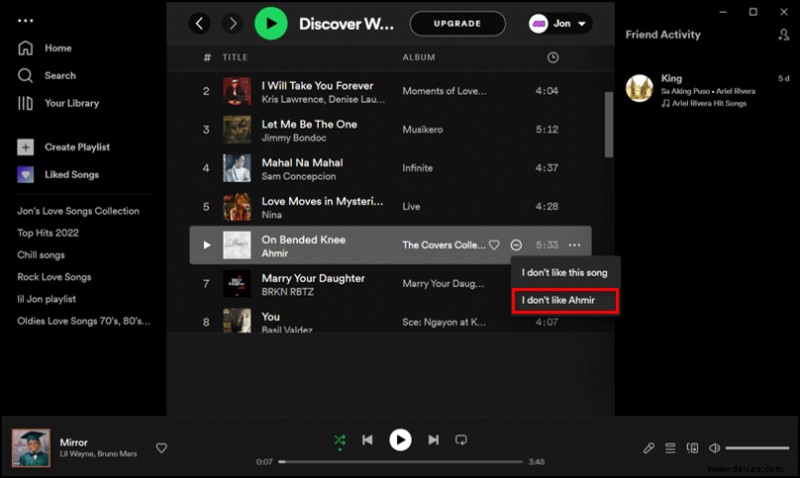
Sobald Sie die Schritte abgeschlossen haben, zeigt Spotify den Künstler nicht in Ihrer Playlist „Discover Weekly“ an. Der Künstler wird jedoch möglicherweise in einer anderen Playlist angezeigt.
So schalten Sie einen Song in der Spotify Mobile App stumm
Wenn Ihnen ein Künstler gefällt, aber einer seiner Songs nicht, gibt es mehrere Möglichkeiten, ihn stummzuschalten:
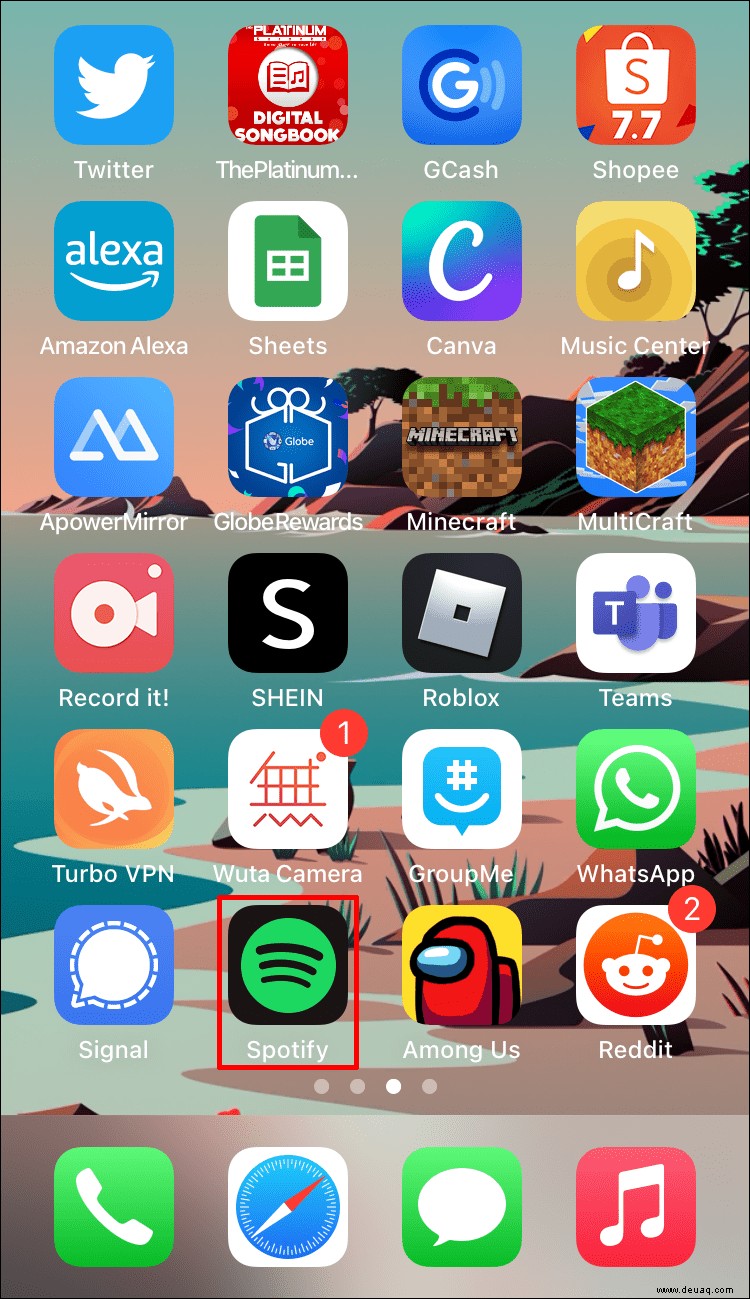
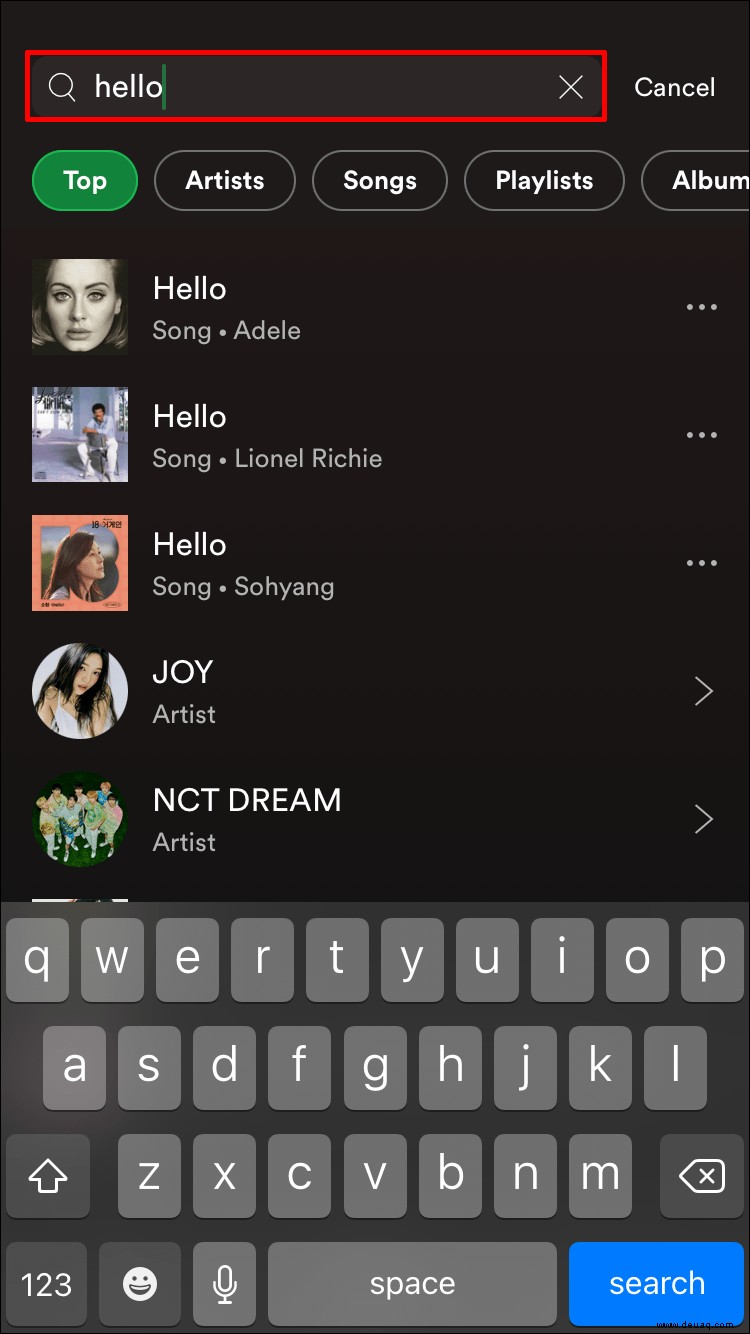
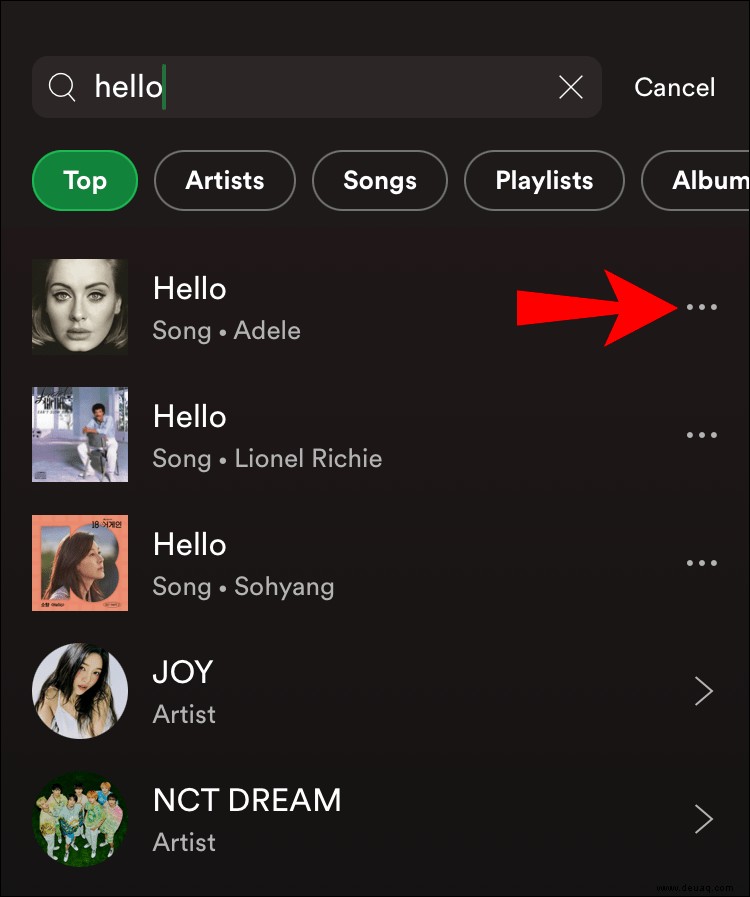
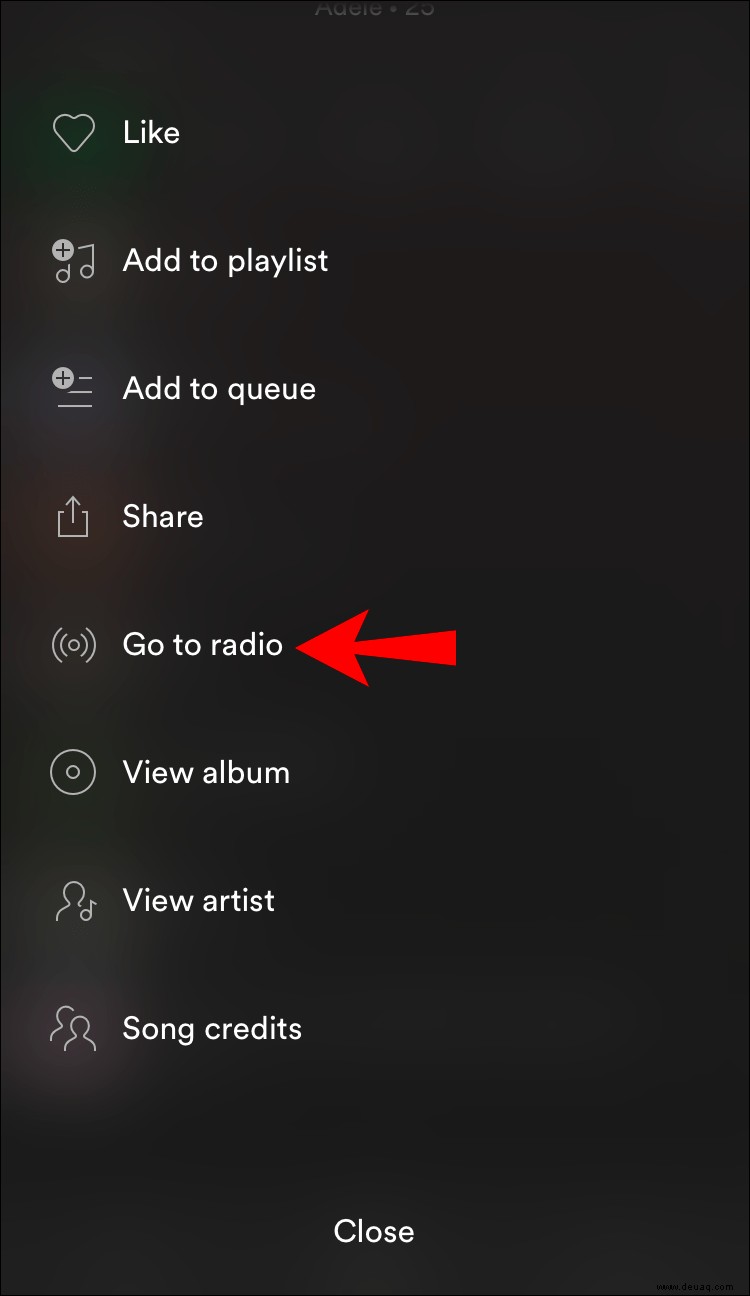
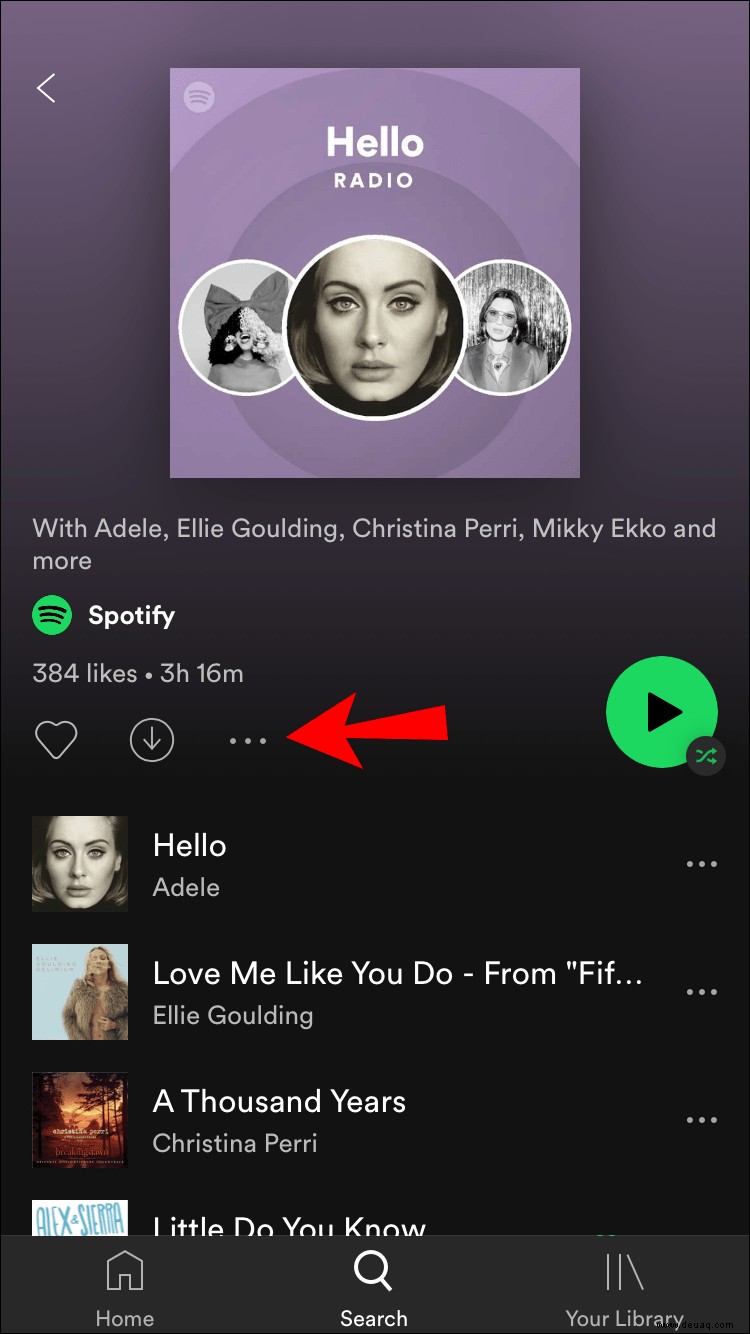
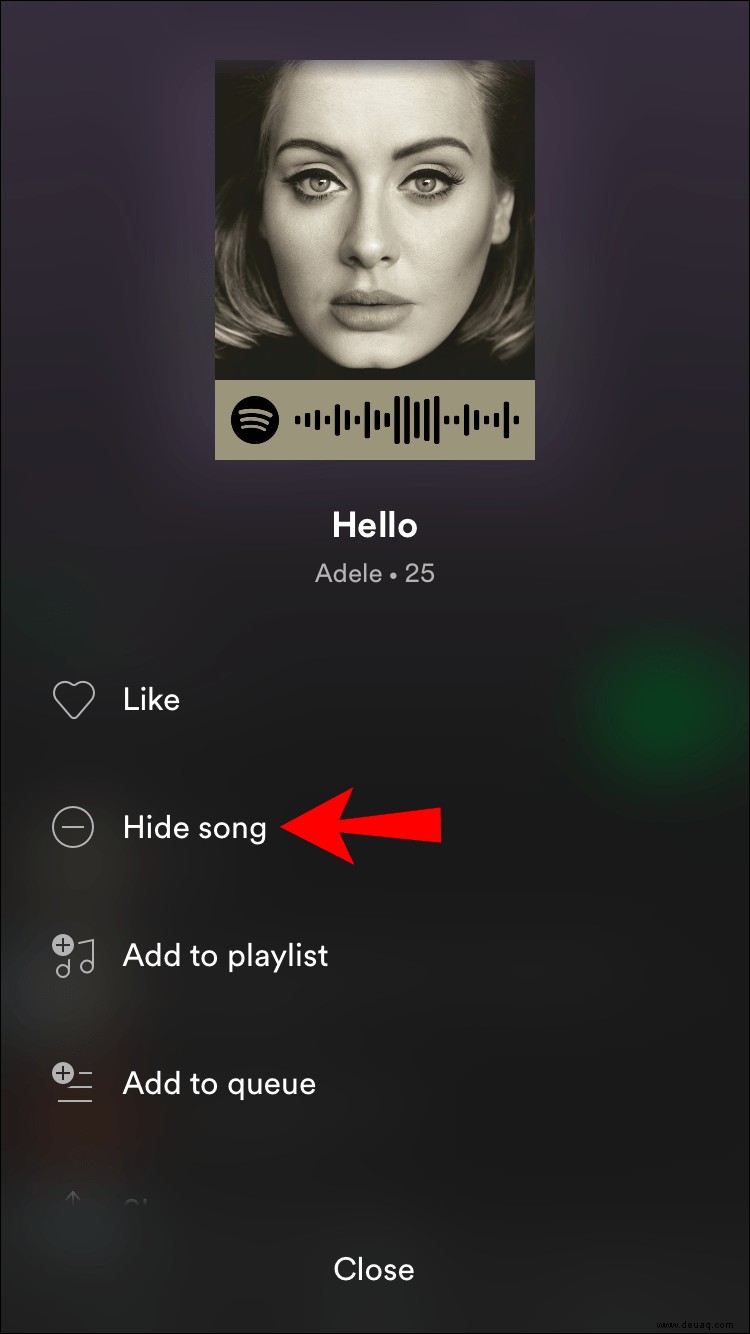
Wenn Sie einen Titel aus Discover Weekly, Release Radar, Daily Mixes oder anderen Playlists stummschalten möchten, gehen Sie folgendermaßen vor:
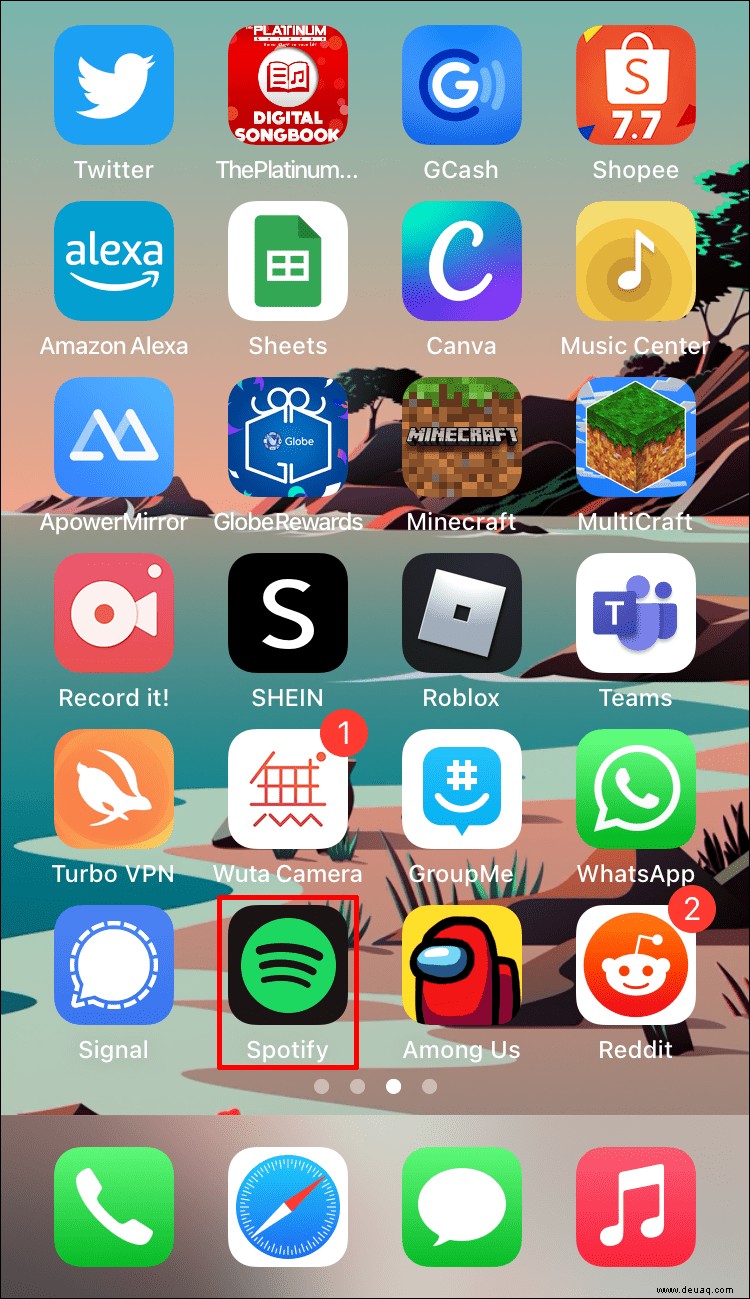
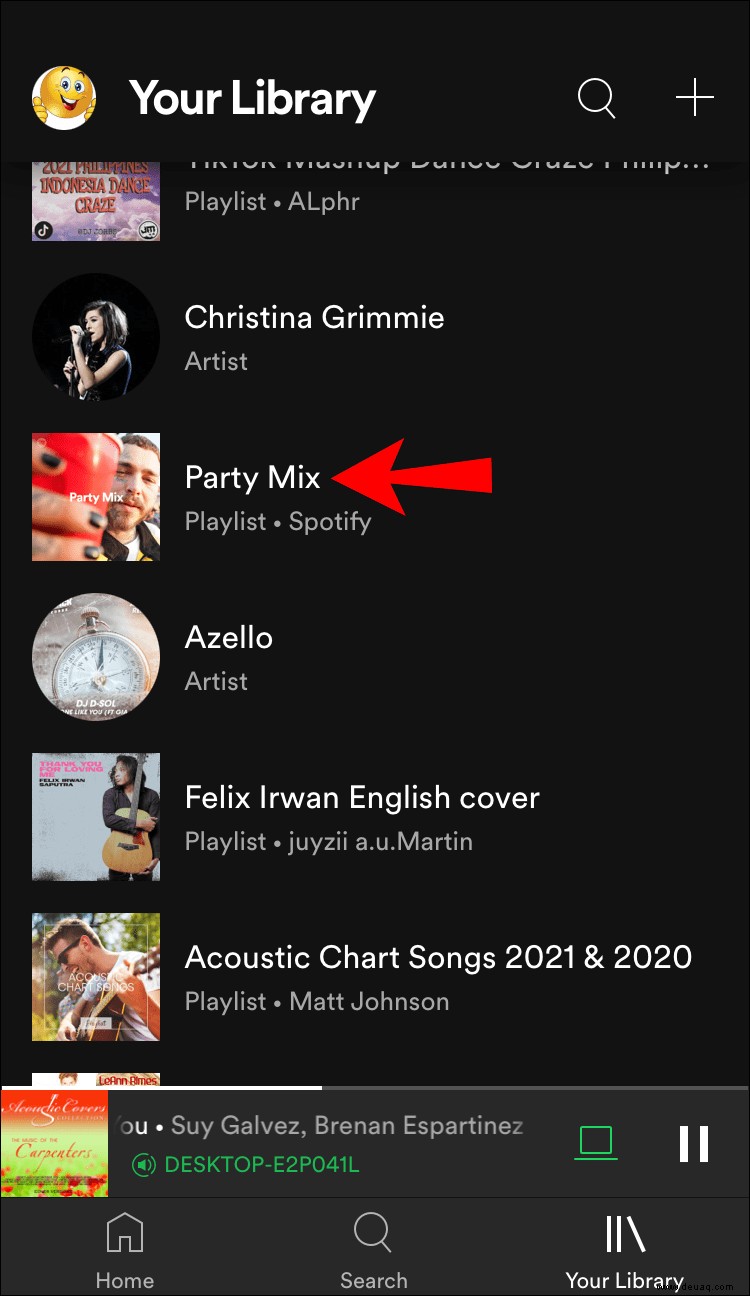
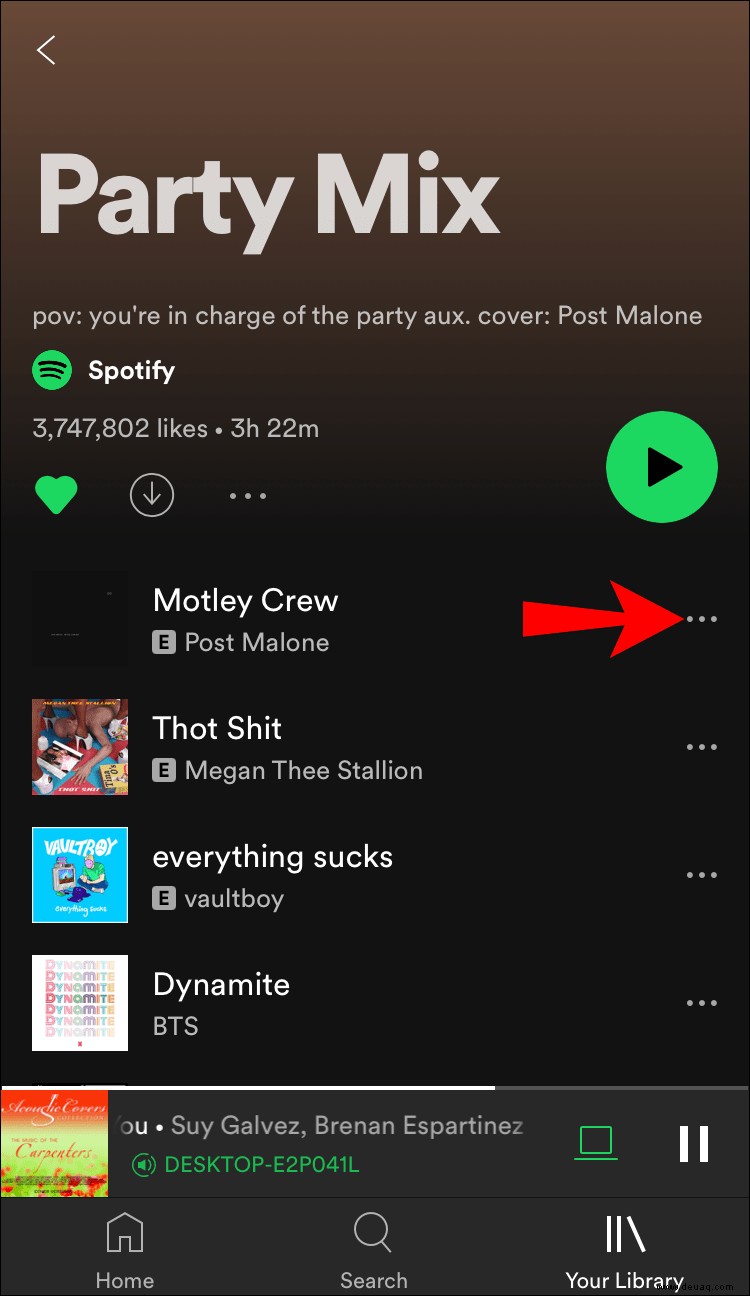
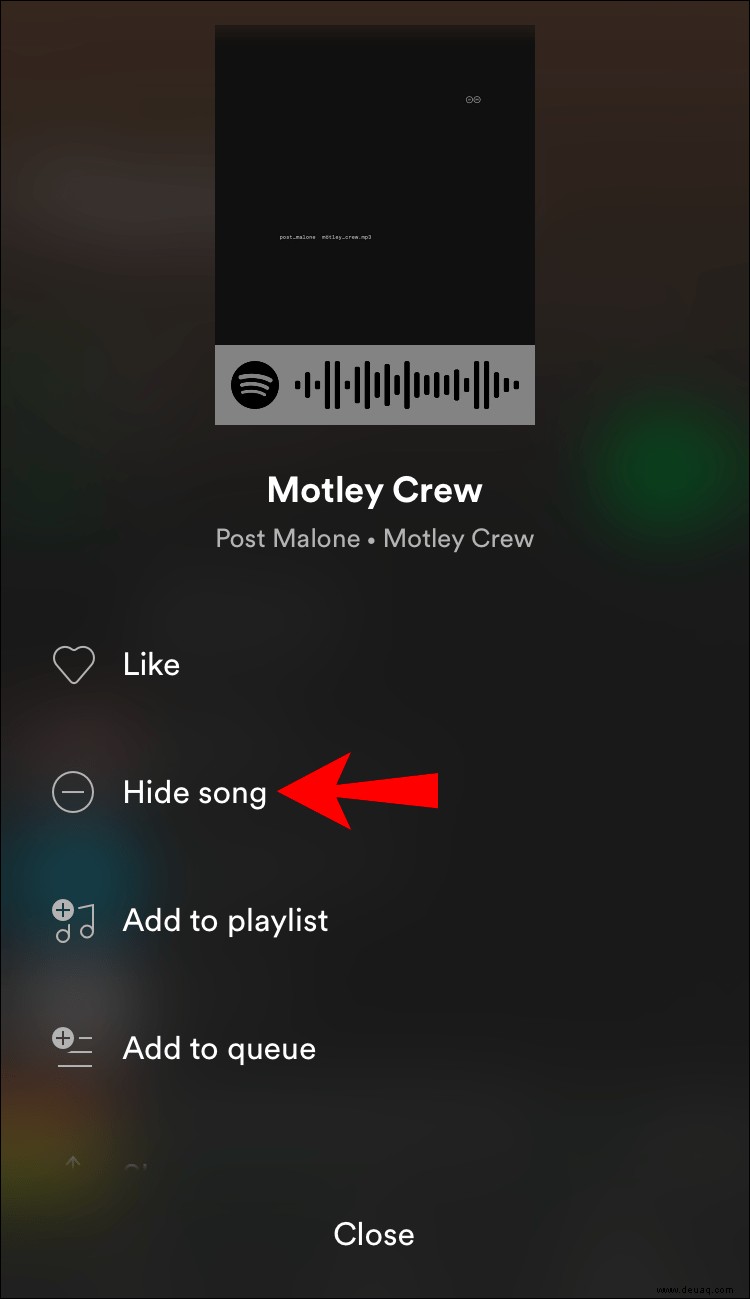
Wenn Sie einen Song ausgeblendet haben, können Sie ihn immer noch in der Playlist sehen, aber Sie werden sehen, dass er eine dunklere Farbe hat und daneben ein Minuszeichen angezeigt wird.
So verbergen Sie einen Song in der Spotify-Desktop-App
Wie bei Künstlern können Sie mit der Spotify-Desktop-App nur Songs in der Playlist „Discover Weekly“ ausblenden. Sie können dies tun, indem Sie die folgenden Schritte ausführen:
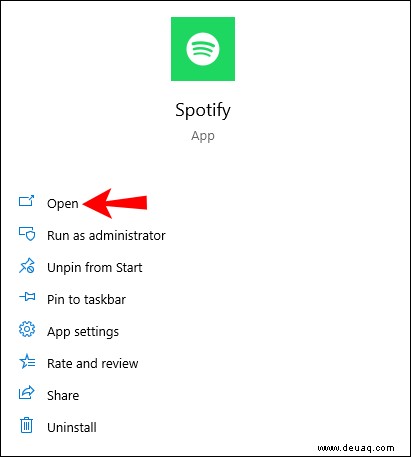
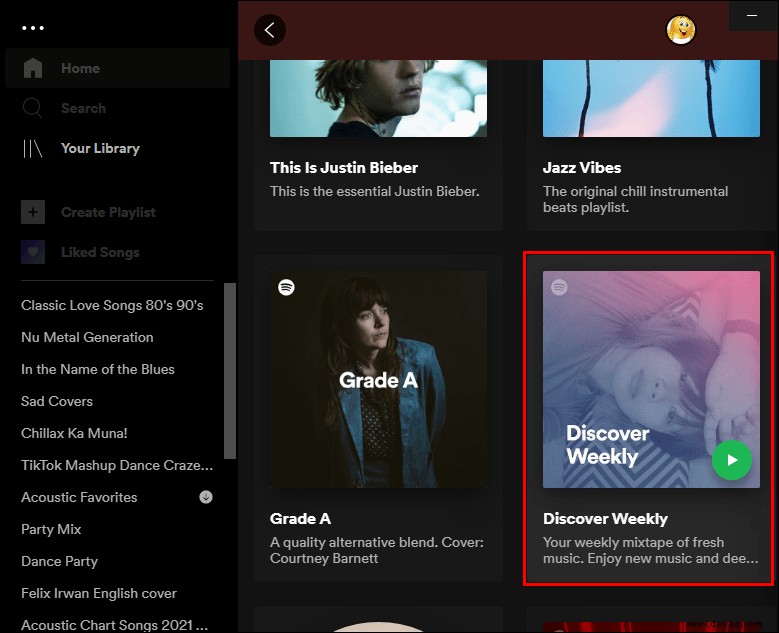
Von nun an werden Sie den Titel nicht mehr in Ihrem „Discover Weekly“ sehen. Sie können es immer noch sehen, aber Spotify spielt es nicht für Sie ab, es sei denn, Sie entschließen sich, es einzublenden.
Sie können den Song trotzdem mögen, und wenn Sie dies tun, wird er automatisch eingeblendet.
Zusätzliche FAQs
Die Kontrolle über die Musik, die Sie auf Spotify hören, ist für Ihre Zufriedenheit mit dem Dienst notwendig. Wenn wir Ihnen nicht alles beigebracht haben, was Sie wissen wollten, lesen Sie weiter, um weitere Antworten auf Ihre häufig gestellten Fragen zu erhalten.
Wie kann ich einen Künstler entsperren?
Wenn Sie Ihre Meinung ändern und die Stummschaltung eines Künstlers in Ihrer Spotify-App aufheben möchten, können Sie dies tun, indem Sie die folgenden Schritte ausführen:
1. Öffnen Sie die Spotify-App.
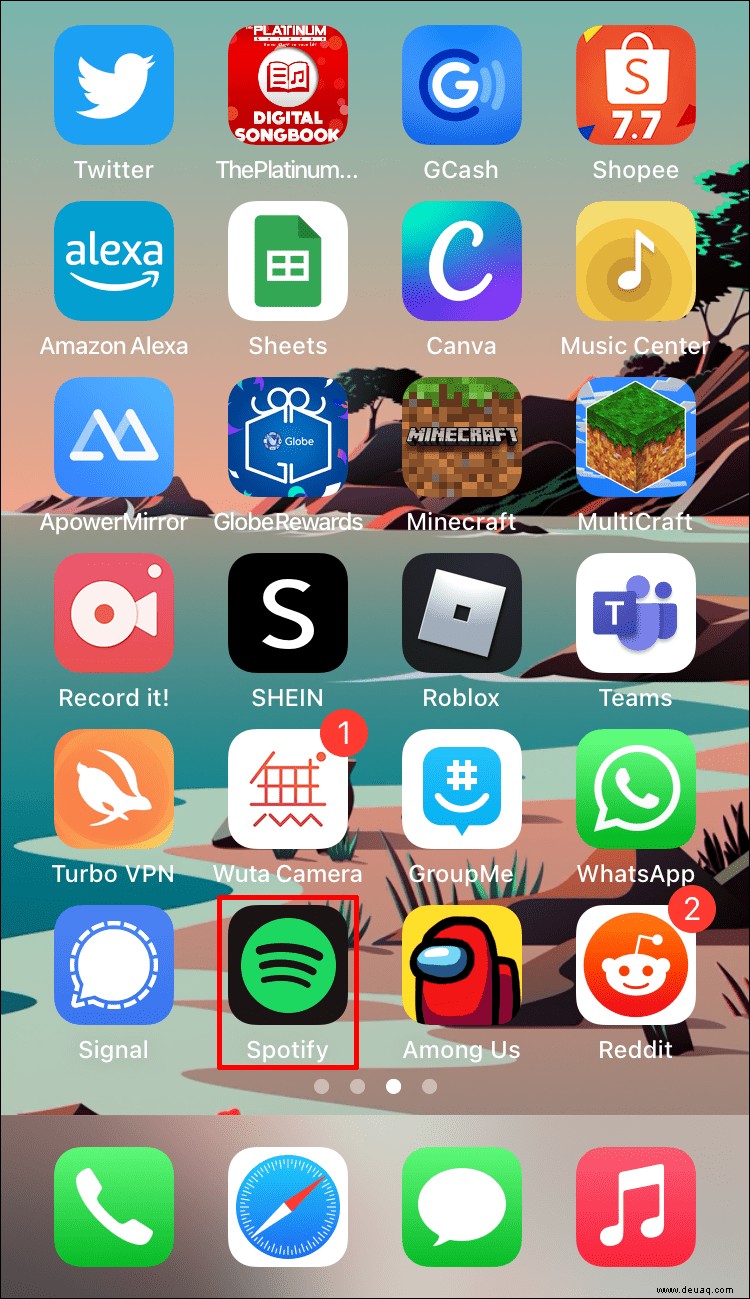
2. Suchen Sie den Künstler, dessen Stummschaltung Sie aufheben möchten.
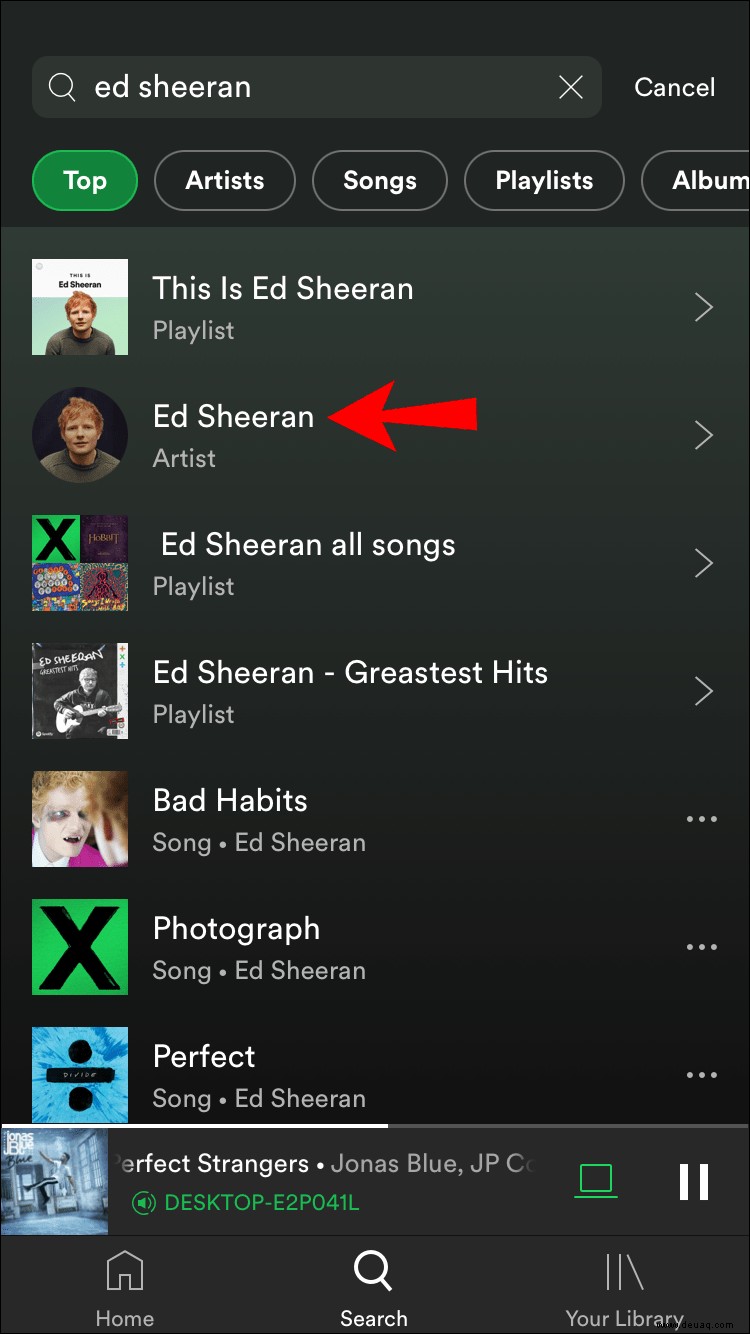
3. Tippen Sie oben rechts auf das Symbol mit den drei Punkten.
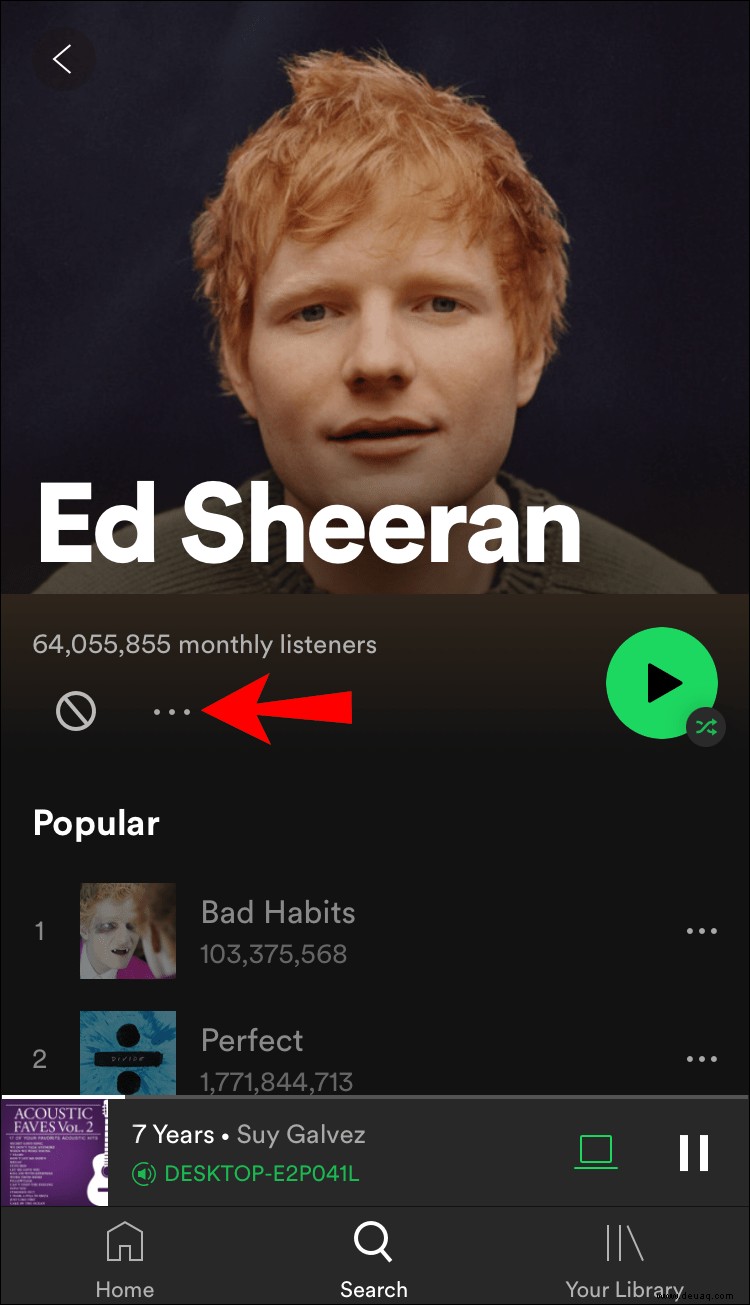
4. Tippen Sie auf „Abspielen erlauben.“
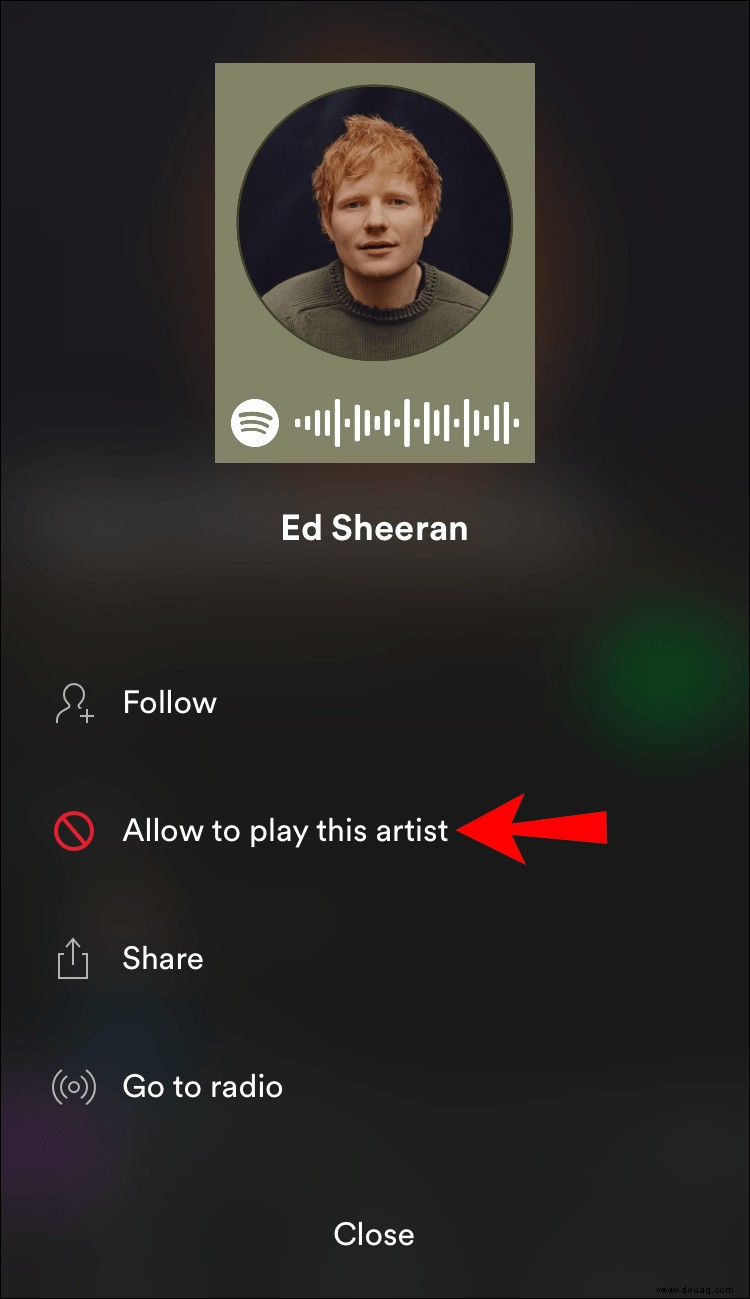
Kann ich meinen kürzlich gespielten Verlauf löschen?
Wie die meisten Streaming-Dienste bietet Spotify neue Inhalte basierend auf Ihrem Hörverlauf. Vielleicht haben Sie versehentlich auf ein Lied getippt, das Ihnen nicht gefällt, oder jemand anderes hat Ihr Spotify verwendet. Leider ist es nicht möglich, Ihren Musikverlauf auf Spotify zu löschen.
Sie können zwar Wiedergabelisten löschen und Interpreten stumm schalten, Sie können jedoch keine Songs oder Interpreten löschen, die in der Vergangenheit gespielt wurden. Auf der positiven Seite hat Spotify angekündigt, dass genügend Interesse an der Funktion besteht, um nach Optionen zu suchen, um sie zu implementieren. Wenn Sie über den Fortschritt und Unternehmensankündigungen auf dem Laufenden bleiben möchten, speichern Sie diese Webseite in Ihrem Browser.
Passen Sie Ihr Spotify-Erlebnis an
Jetzt haben Sie gelernt, wie Sie Künstler auf Spotify blockieren. Spotify bietet eine Reihe von Funktionen, mit denen Sie Ihr Hörerlebnis verbessern können. Neben dem Stummschalten oder Ausblenden eines Künstlers/Songs können Sie auch verschiedene Optionen verwenden, um Ihre Privatsphäre anzupassen und Ihr Spotify-Konto sicher zu halten.
Nutzt du gerne Spotify? Was sind einige Ihrer Lieblingsoptionen? Sagen Sie es uns im Kommentarbereich unten.